Ce document décrit les modifications apportées pour intégrer toutes les données et fonctionnalités du portail de formation, et pour les intégrer dans 3T, afin de créer 3T Training.
Vous devez lire cette section si votre organisation utilise déjà 3T Traceability et a utilisé le portail de formation dans le passé.
Si vous utilisez déjà 3T Traceability, vous serez automatiquement inscrit pour profiter de 3T Training le 24 juillet 2024. Vous remarquerez quelques changements subtils lors de votre prochaine connexion en tant qu'administrateur.
Parmi ceux-ci, les nouveaux éléments de votre tableau de bord, qui incluent désormais le nombre d'utilisateurs vérifiés et non vérifiés dans votre organisation, une liste des utilisateurs à vérifier et les formations récentes suivies par votre personnel.
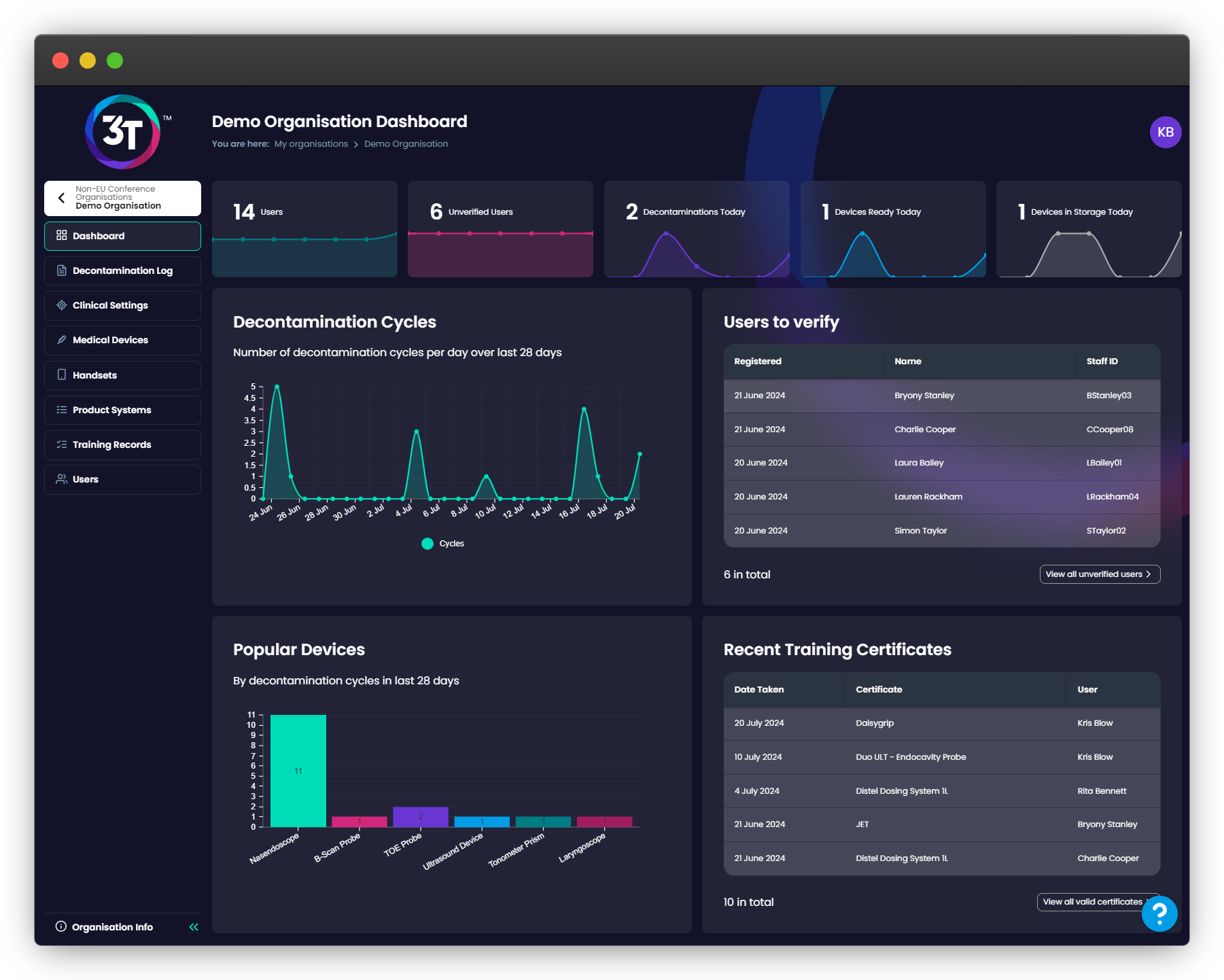
Le menu de gauche a une nouvelle addition dans l'onglet Enregistrements de formation. C'est ici que vous pourrez voir toutes les formations suivies par tout le personnel de votre organisation.
Vous ne verrez ici que le dossier de formation le plus récemment complété, par type de formation, par personne. En d'autres termes, vous ne verrez pas six dossiers expirés et un dossier en cours de validité pour Trio sur sept ans pour la même personne – vous verrez simplement si le plus récent est en cours de validité, expirant ou expiré.
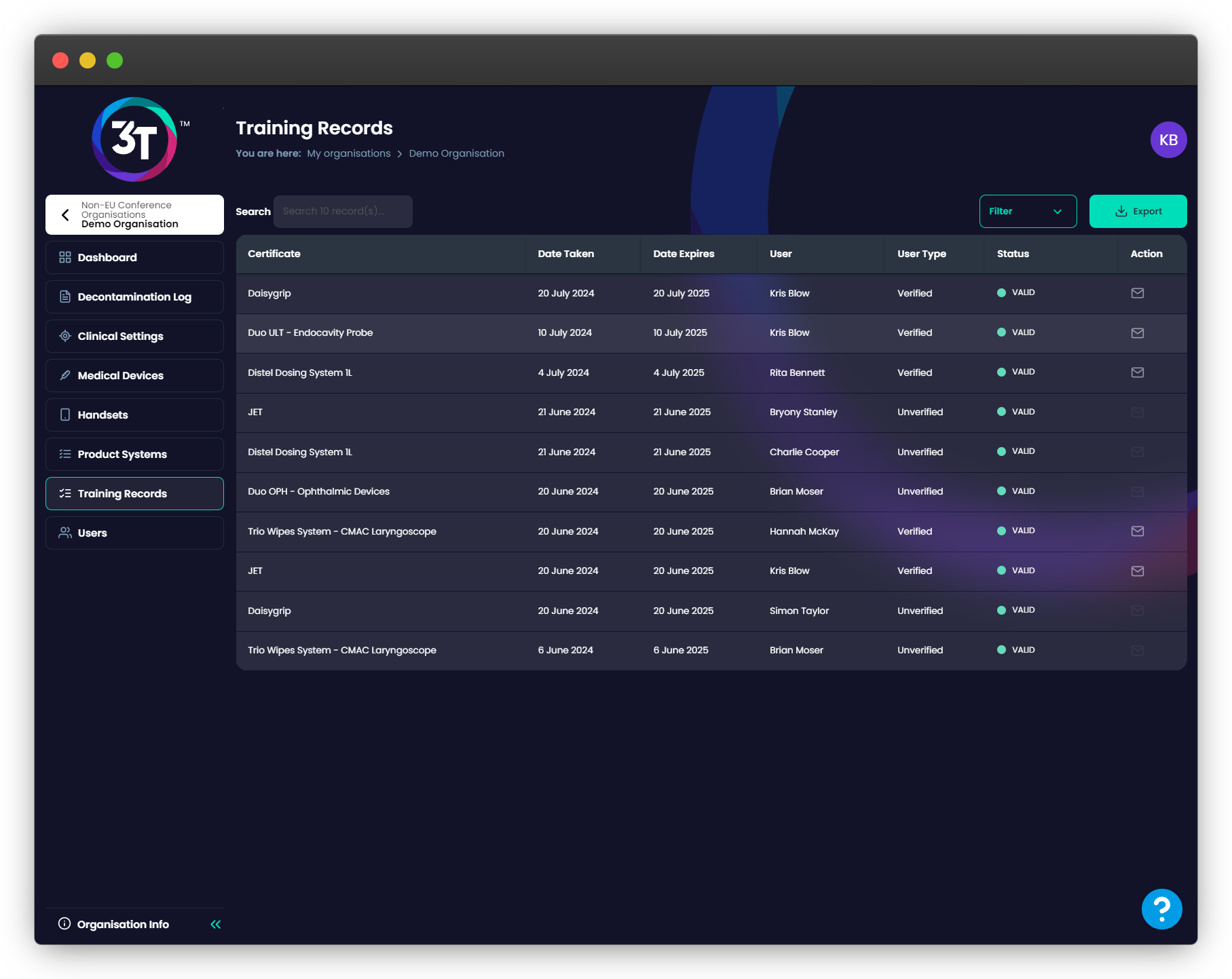
L'onglet Utilisateurs a également une nouvelle addition, avec le bouton « À vérifier » apparaissant maintenant au-dessus du tableau des utilisateurs standard. Cliquez sur ce bouton pour voir une liste des utilisateurs qui se sont enregistrés contre votre organisation.
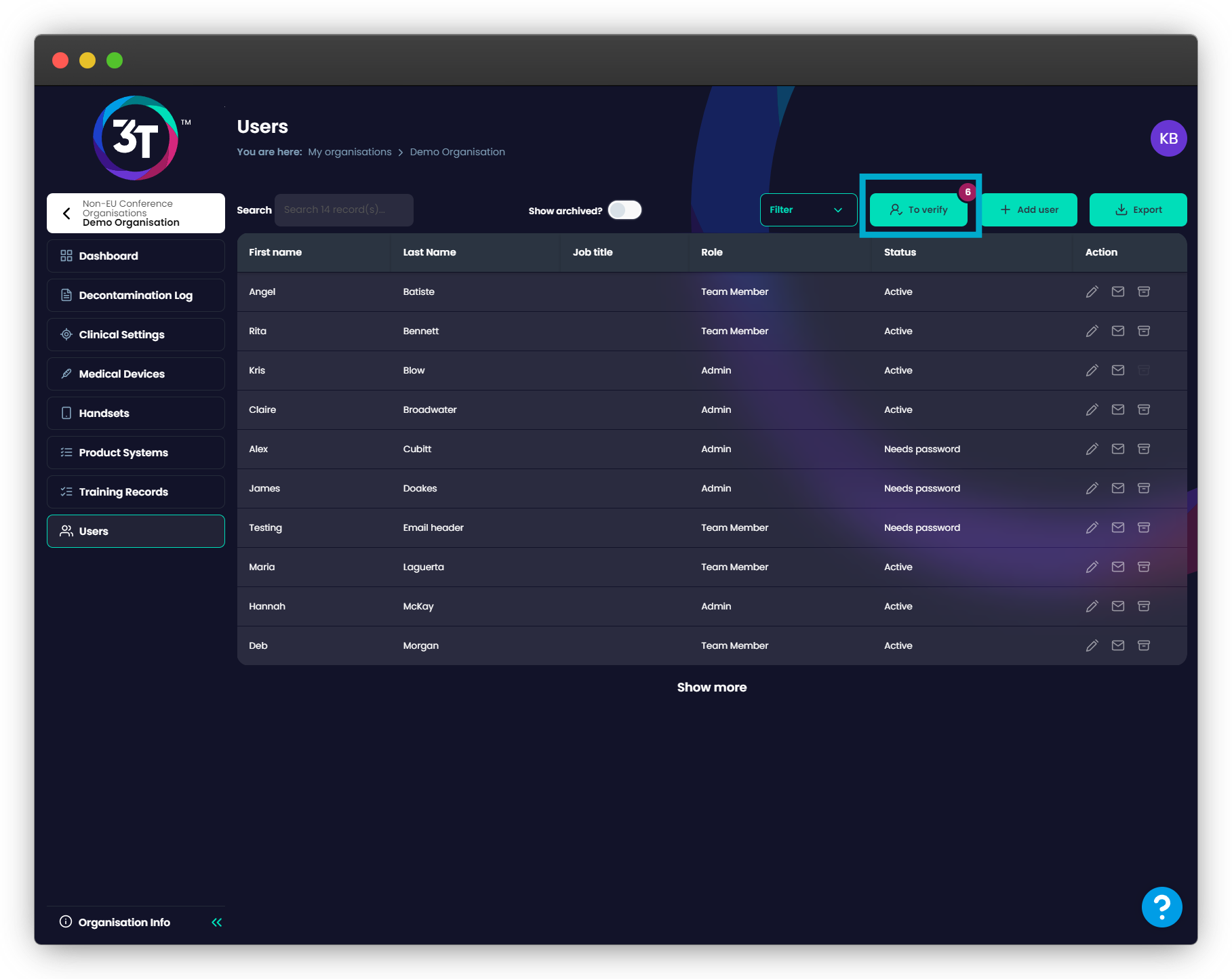
Ici, vous pouvez les vérifier en tant que membre de l'équipe (quelqu'un qui a besoin d'accéder à l'application pour la traçabilité et au portail pour la formation) ou en tant qu'administrateur (quelqu'un qui a tous les accès d'un membre de l'équipe, plus les droits administratifs pour votre organisation). Cette décision ne peut pas être annulée, alors assurez-vous de vérifier vos utilisateurs dans les bons rôles.
Enfin, vous avez la possibilité de supprimer cet enregistrement de votre organisation. Veuillez noter que cela entraînera la suppression définitive de cette personne – et de tous les dossiers de formation qu'elle a complétés – de 3T.

Dans le coin inférieur gauche du portail, vous pourrez voir le bouton « Infos sur l'organisation ». En cliquant dessus, vous verrez le code de votre organisation pour lier de nouveaux téléphones portables et vous aurez accès à la nouvelle page d'inscription de votre organisation.
Vous pouvez copier le lien vers la page web dans un e-mail à votre personnel, ou leur permettre de scanner le QR sur le téléphone portable concerné – cela leur donnera accès à la page d'inscription.
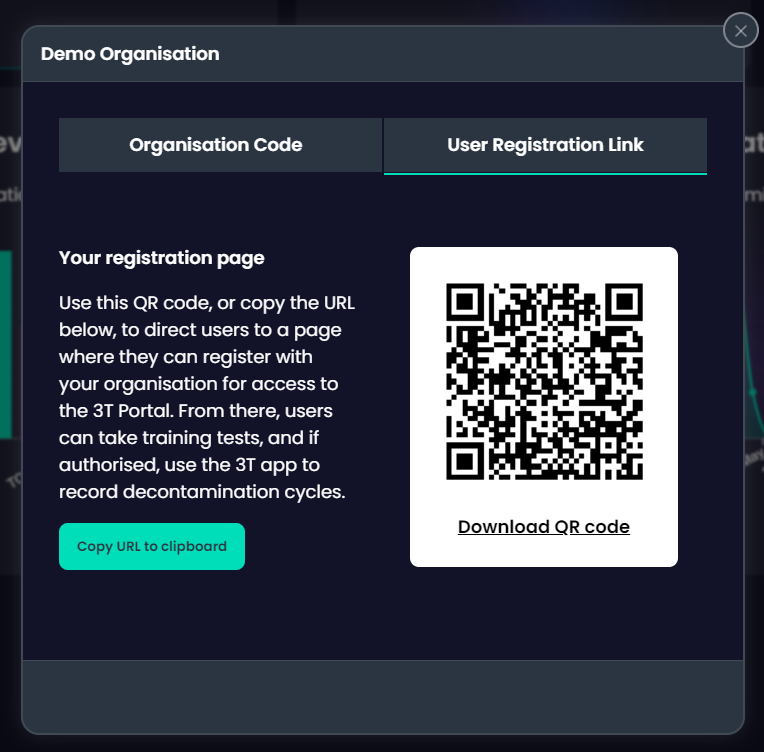
Vous n'avez plus besoin d'ajouter tous vos membres de l'équipe directement dans 3T – vous pouvez leur demander de le faire pour vous en s'inscrivant sur cette page. Ils devront fournir leur prénom, nom de famille, adresse e-mail professionnelle, titre de poste et département.
S'ils ont un identifiant de personnel, ils peuvent le fournir ici.
Ils peuvent également choisir ce qu'ils veulent que leur code PIN soit dans l'application. Tout code PIN à quatre chiffres fonctionnera.
3T vérifiera si l'adresse e-mail que l'utilisateur a essayé d'enregistrer est déjà enregistrée auprès de votre organisation. Si c'est le cas, ils seront invités à se connecter à la place. Sinon, ils seront enregistrés et apparaîtront immédiatement dans la section « À vérifier » du portail que nous avons couvert plus tôt dans ce document.
Vous avez maintenant le choix de les vérifier en tant qu'Administrateur ou Membre de l'équipe.
Votre personnel restera non vérifié jusqu'à ce que vous (ou un autre Administrateur) les vérifiiez ou les supprimiez. Nous recommandons de vérifier vos utilisateurs car cela leur donne accès au portail pour voir leur propre historique de formation, et vous permettra de renvoyer leurs e-mails de certification si nécessaire, et seuls les utilisateurs vérifiés peuvent utiliser l'application 3T.
Les utilisateurs non vérifiés ne peuvent pas se connecter à 3T, ne peuvent pas voir leur historique de test, ne peuvent pas télécharger leurs certificats de test ou renvoyer leur e-mail de certificat. Ils doivent passer par la page d'inscription pour accéder à la grille de formation à chaque fois.
Une fois qu'un utilisateur s'est inscrit, il verra une grille de toutes les formations disponibles dans son pays. Votre personnel doit cliquer sur la formation qu'il souhaite suivre, regarder la vidéo de formation jusqu'à la fin, puis passer le test à choix multiples.
S'ils réussissent le test, 3T générera un certificat pour eux et l'enverra par e-mail à leur adresse e-mail professionnelle.
S'ils échouent, ils peuvent revenir plus tard et réessayer (en passant par le processus d'inscription avec la même adresse e-mail), revoir la vidéo puis repasser le test, ou simplement repasser le test sans revoir la vidéo.
Tous les seuils de réussite sont de 100%.
En tant qu'administrateur, vous devrez également suivre une formation sur les produits Tristel ; et en tant qu'administrateur, vous ne pourrez pas passer par la page d'inscription car vos informations sont déjà dans le système.
Pour accéder à la formation 3T en tant qu'administrateur, cliquez simplement sur vos initiales dans le coin supérieur droit et sélectionnez « Ma formation produit ». Ici, vous verrez la même grille de formation disponible pour vous que pour vos membres d'équipe et les utilisateurs non vérifiés. Vous pouvez également sélectionner « Mon historique de formation » pour voir votre propre historique de formation.
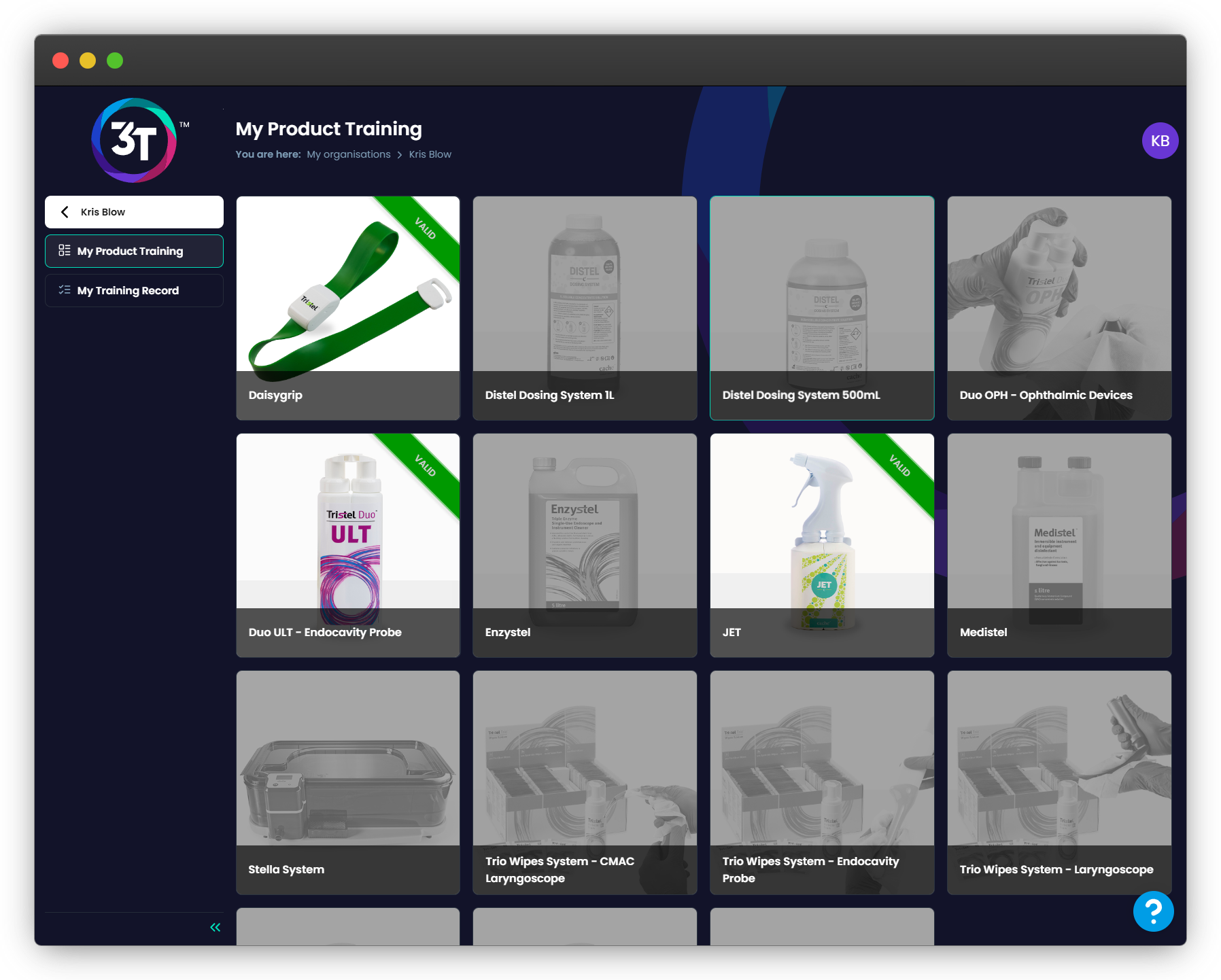
Sous « Ma formation produit », toute formation que vous avez complétée et qui est à jour sera illuminée, avec une bannière vous informant du statut de la formation.
Valide = plus de deux mois avant l'expiration
Expire bientôt = moins de deux mois avant l'expiration
Expiré = déjà expiré
Pour revenir au niveau de l'organisation pour la traçabilité et la formation, cliquez sur le logo 3T ou sur la flèche à côté de votre nom.
Vos enregistrements de formation existants du portail de formation seront automatiquement migrés par Tristel d'ici la fin juillet. Si vous attendez que des enregistrements de formation soient déplacés, mais que vous ne les voyez pas d'ici la fin juillet, veuillez contacter votre représentant commercial.
Si vous avez des questions sur la migration des données ou sur l'utilisation générale de la formation 3T, veuillez nous contacter à support@3t.app.
Vous devriez lire cette section si votre organisation a utilisé le portail de formation dans le passé, mais est complètement nouvelle sur 3T
Si votre organisation a utilisé le portail de formation dans le passé, les dossiers de formation de votre organisation seront bientôt migrés vers 3T. Vous n'avez rien à faire pour démarrer ce processus, mais vous ne pourrez plus accéder au portail de formation une fois qu'il aura été fermé.
Tous les membres du personnel migrés vers 3T seront configurés en tant qu'utilisateurs non vérifiés.
Tristel recommande vivement que chaque organisation ait au moins un administrateur configuré. Les administrateurs ont le pouvoir de vérifier les membres du personnel qui ont été migrés ou qui utilisent la page d'inscription.
Pour être configuré en tant qu'administrateur, veuillez contacter votre représentant commercial et lui faire savoir que vous êtes l'administrateur désigné pour votre organisation. L'équipe 3T vérifiera votre compte et vous recevrez un e-mail d'inscription pour 3T.
Pour des instructions sur la façon de vous configurer sur le portail, veuillez consulter notre article, ici.
Une fois que vous aurez accès à 3T Training en tant qu'administrateur, vous pourrez voir un tableau de bord avec des informations de formation pour votre organisation, y compris le nombre de membres du personnel vérifiés et non vérifiés, le nombre de certificats actifs et expirés, et un aperçu des membres du personnel qui doivent être vérifiés et qui ont récemment terminé une formation.
Vous aurez également accès à l'onglet Dossiers de formation, où vous pourrez voir tous les événements de formation réussis pour votre organisation. C'est ici que vous pouvez renvoyer des certificats aux membres du personnel qui sont vérifiés. Les utilisateurs non vérifiés ne peuvent pas recevoir leurs certificats à nouveau.
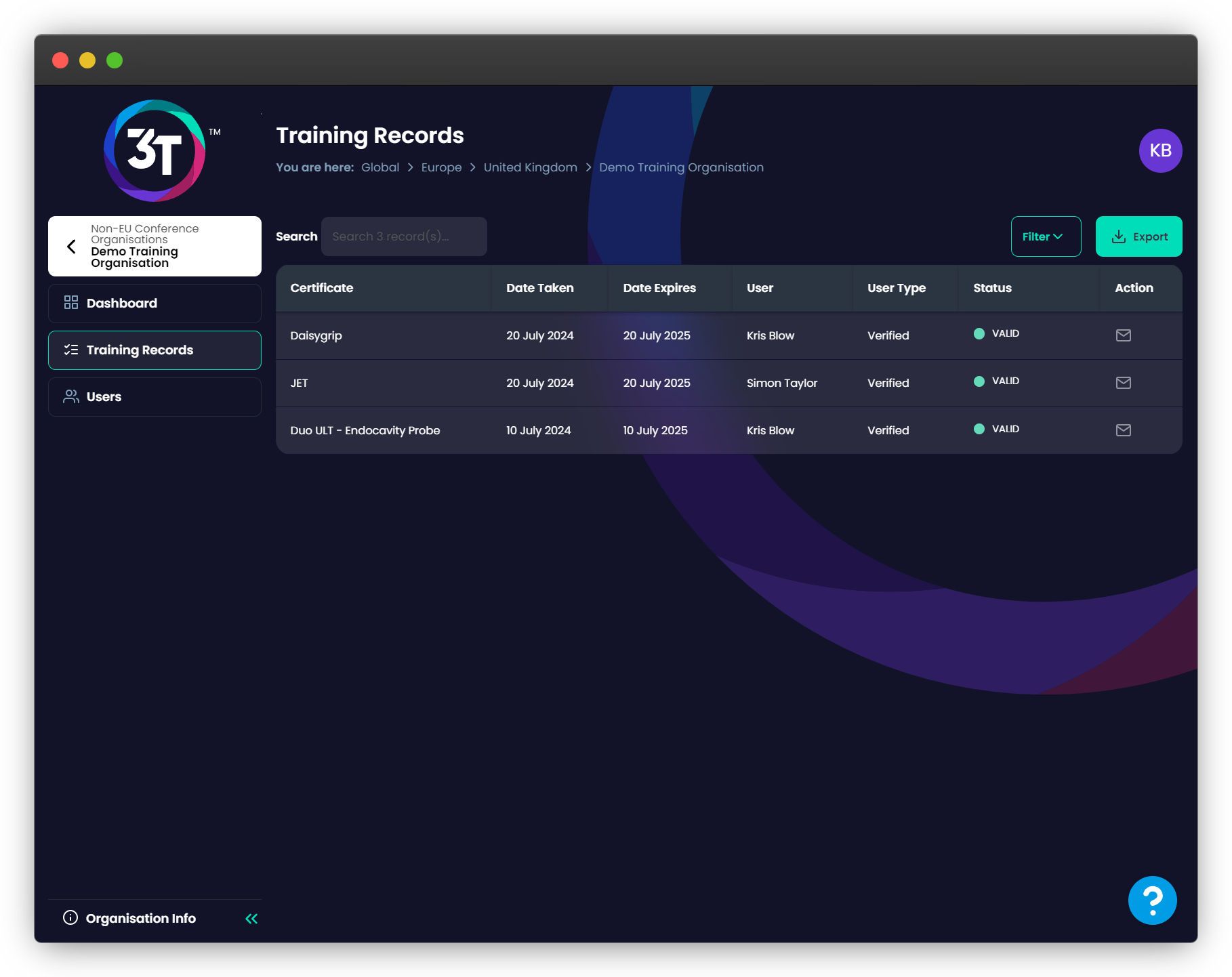
L'onglet Utilisateurs vous montre une liste de tous les utilisateurs vérifiés de votre organisation. Leurs détails peuvent être modifiés ici en utilisant l'icône de stylo. Les e-mails de réinitialisation de mot de passe peuvent également être déclenchés ici, en cliquant sur l'icône d'enveloppe.
Cliquer sur le bouton « À vérifier » ouvrira une fenêtre modale affichant tous les utilisateurs non vérifiés de votre organisation.
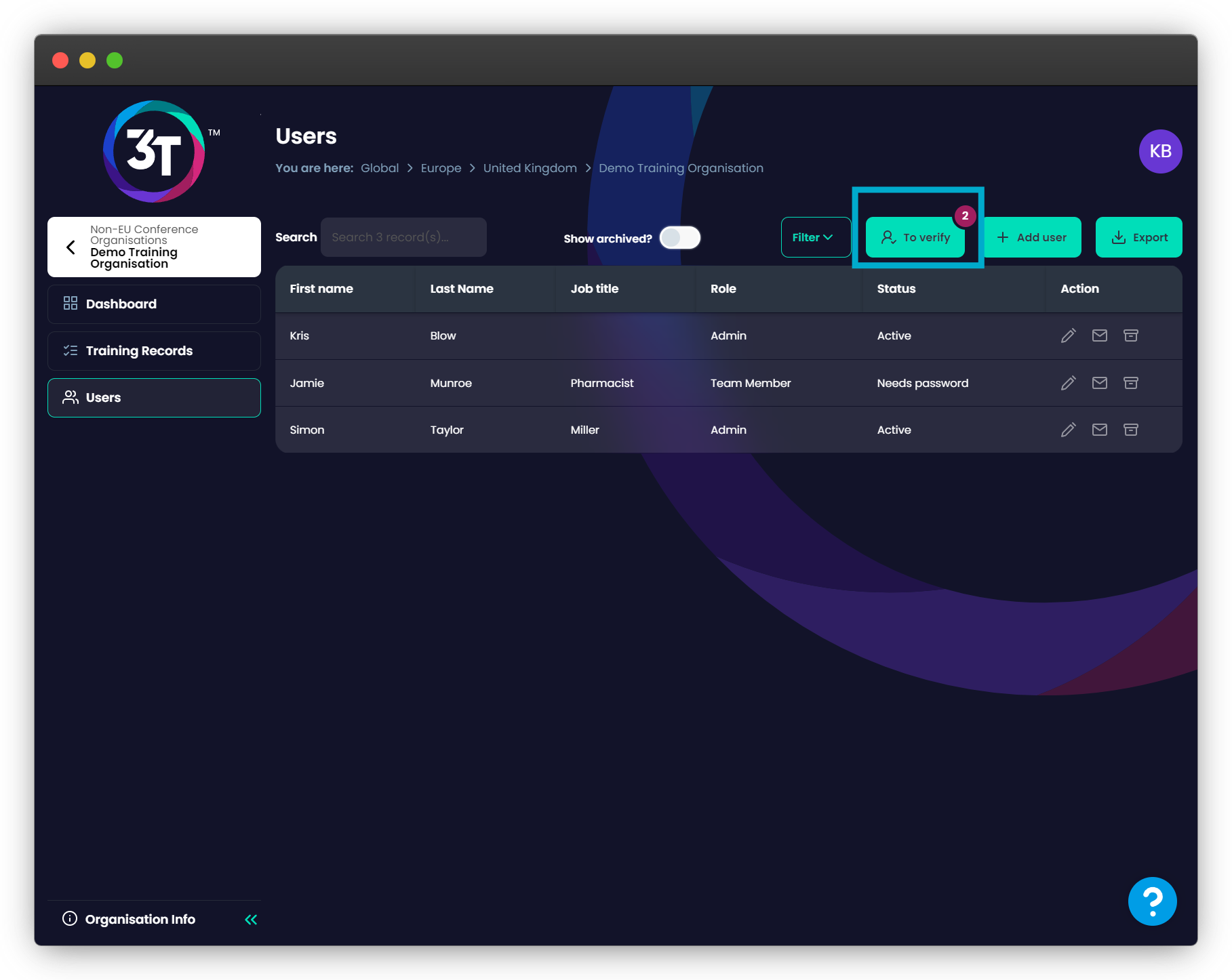
Ici, vous pouvez les vérifier en tant que Membre de l'équipe (quelqu'un qui a besoin d'accéder à l'application pour la traçabilité et au portail pour la formation) ou en tant qu'Administrateur (quelqu'un qui a tous les accès d'un Membre de l'équipe, plus des droits administratifs pour votre organisation). Cette décision ne peut pas être annulée, alors assurez-vous de vérifier vos utilisateurs dans les rôles corrects.
Enfin, vous avez la possibilité de supprimer cet enregistrement de votre organisation. Veuillez noter que cela entraînera la suppression définitive de cette personne – et de tous les dossiers de formation qu'elle a complétés – de 3T.
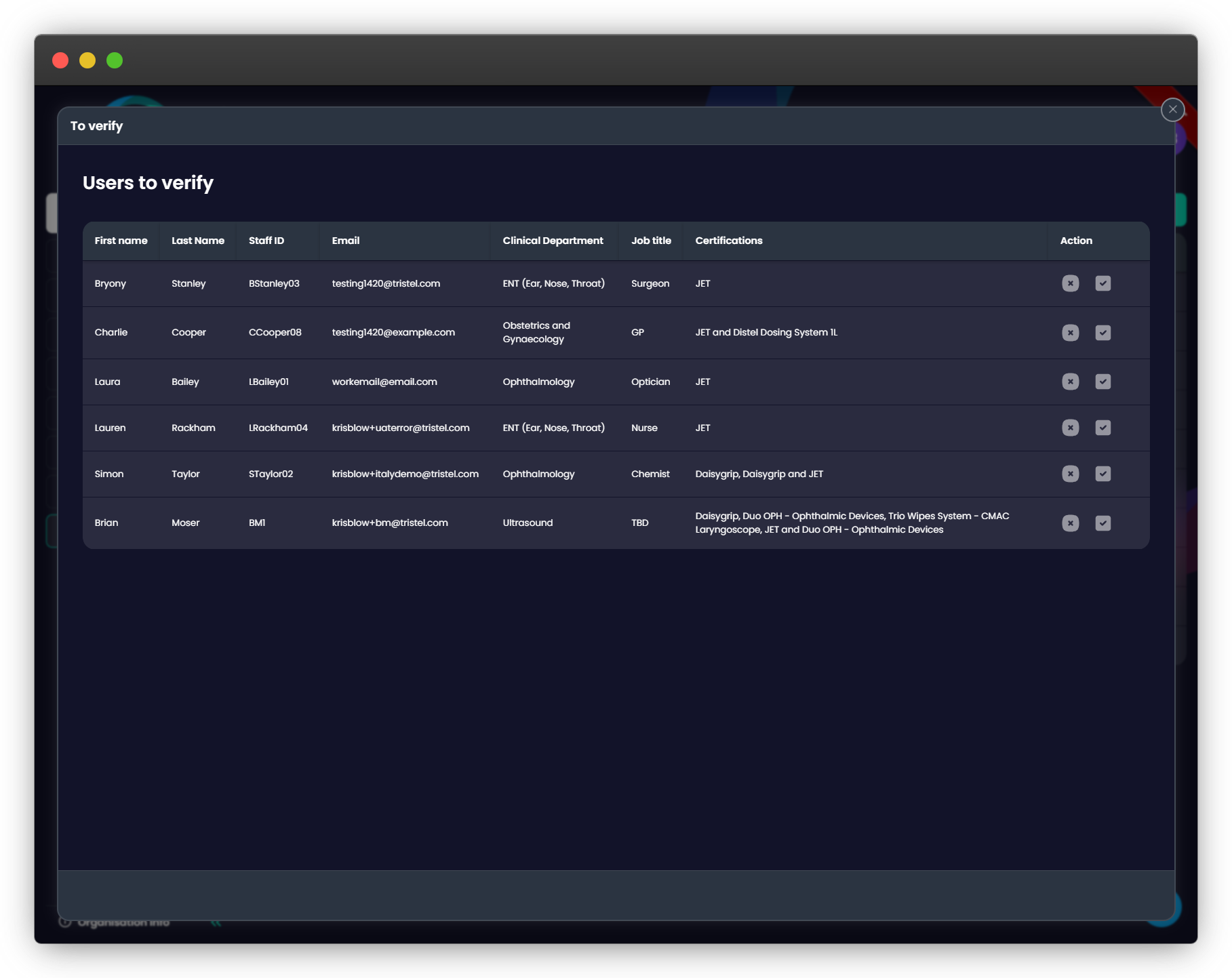
Dans le coin inférieur gauche du portail, vous pourrez voir le bouton “Infos sur l'organisation”. En cliquant dessus, vous verrez le code de votre organisation pour lier de nouveaux combinés mobiles et vous permettre d'accéder à la nouvelle page d'inscription de votre organisation.
Vous pouvez copier le lien vers la page web dans un e-mail à votre personnel, ou leur permettre de scanner le QR sur le combiné mobile concerné – cela leur donnera accès à la page d'inscription.
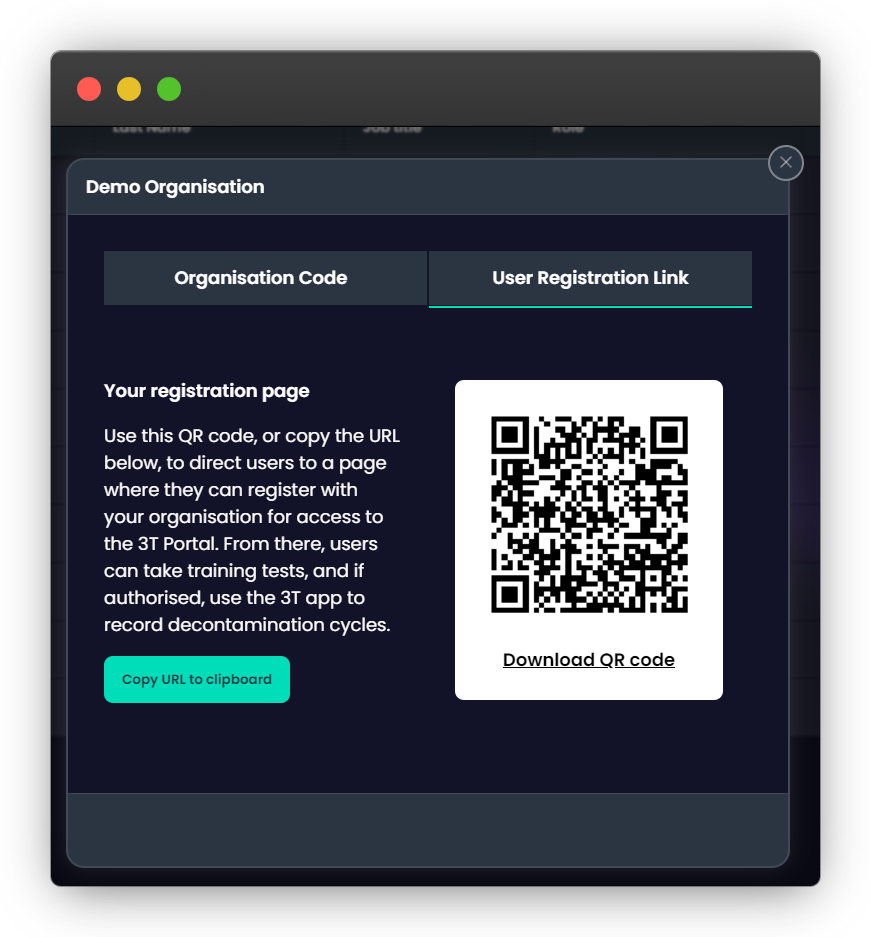
Une fois votre migration effectuée, tous les membres de votre personnel seront redirigés vers www.3t.app pour la formation. Afin que nous sachions quelle formation leur rendre disponible, ils devront entrer le code d'accès pour le portail de formation.
Si le code d'accès est valide et que les données de votre organisation ont été migrées vers 3T, ils seront invités à s'inscrire sur 3T.
Si le code d'accès est invalide, ou si les données de votre organisation n'ont pas été migrées vers 3T, vous devez contacter votre représentant commercial pour l'inscription à la formation 3T.
Pour s'inscrire, votre personnel devra fournir son prénom, nom de famille, adresse e-mail professionnelle, titre du poste et département.
S'ils ont un identifiant de personnel, ils peuvent le fournir ici.
Ils peuvent également choisir ce qu'ils veulent que leur code PIN soit dans l'application. Tout code PIN à quatre chiffres fonctionnera.
3T vérifiera si l'adresse e-mail avec laquelle l'utilisateur a essayé de s'inscrire est déjà enregistrée auprès de votre organisation. Si c'est le cas, ils seront invités à se connecter à la place. Sinon, ils seront enregistrés et apparaîtront immédiatement dans la section « À vérifier » du portail que nous avons couvert plus tôt dans ce document.
Vous avez maintenant le choix de les vérifier en tant qu'Administrateur ou Membre de l'équipe.
Votre personnel restera non vérifié jusqu'à ce que vous (ou un autre Administrateur) les vérifiiez ou les supprimiez. Nous recommandons de vérifier vos utilisateurs car cela leur donne accès au portail pour voir leur propre historique de formation, et vous permettra de renvoyer leurs e-mails de certification si nécessaire, et seuls les utilisateurs vérifiés peuvent utiliser l'application 3T.
Les utilisateurs non vérifiés ne peuvent pas se connecter à 3T, ne peuvent pas voir leur historique de test, ne peuvent pas télécharger leurs certificats de test ou renvoyer leur e-mail de certificat. Ils doivent passer par la page d'inscription pour accéder à la grille de formation à chaque fois.
Une fois qu'un utilisateur s'est inscrit, il verra une grille de toutes les formations disponibles pour lui dans son pays. Votre personnel doit cliquer sur la formation qu'il souhaite suivre, regarder la vidéo de formation jusqu'au bout, puis passer le test à choix multiples.
S'ils réussissent le test, 3T générera un certificat pour eux et l'enverra par e-mail à leur adresse e-mail professionnelle.
S'ils échouent, ils peuvent revenir plus tard et réessayer (en passant par le processus d'inscription avec la même adresse e-mail), revoir la vidéo puis repasser le test, ou simplement repasser le test sans revoir la vidéo.
Tous les seuils de réussite sont de 100%.
En tant qu'Administrateur, vous devrez également suivre une formation sur les produits Tristel ; et en tant qu'Administrateur, vous ne pourrez pas passer par la page d'inscription car vos informations sont déjà dans le système.
Pour accéder à la formation 3T en tant qu'Administrateur, cliquez simplement sur vos initiales dans le coin supérieur droit et sélectionnez « Ma formation produit ». Ici, vous verrez la même grille de formation disponible pour vous que vos Membres de l'équipe et les utilisateurs non vérifiés. Vous pouvez également sélectionner « Mon historique de formation » pour voir votre propre historique de formation.
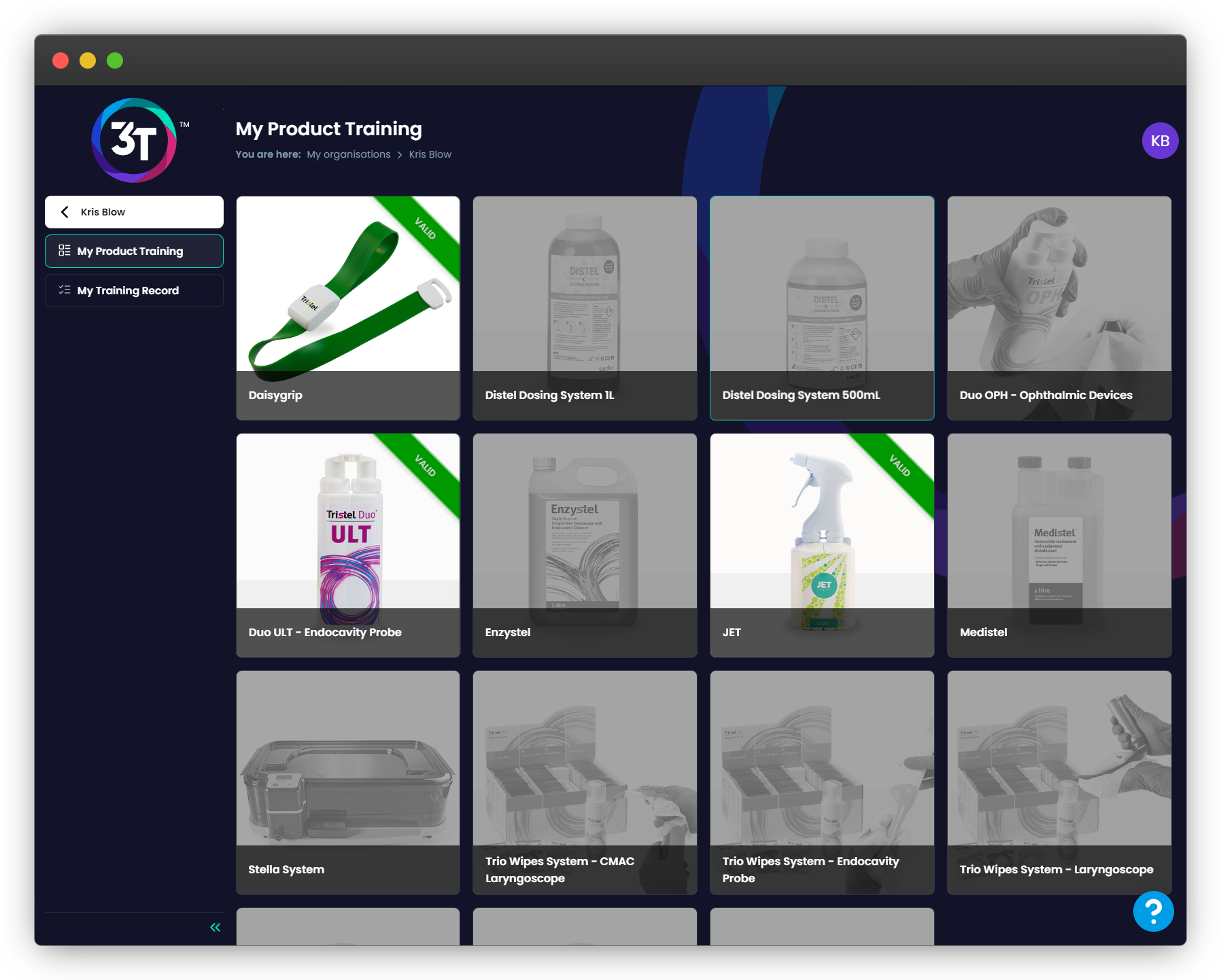
Sous « Ma formation produit », toute formation que vous avez complétée et qui est à jour sera illuminée, avec une bannière vous informant du statut de la formation.
Valide = plus de deux mois avant l'expiration
Expire bientôt = moins de deux mois avant l'expiration
Expiré = déjà expiré
Pour revenir au niveau de l'organisation pour la Traçabilité et la Formation, cliquez sur le logo 3T ou sur la flèche à côté de votre nom.
L'équipe de support 3T est disponible en cliquant sur l'icône “?” dans le coin inférieur droit du portail, ou par email à support@3t.app.